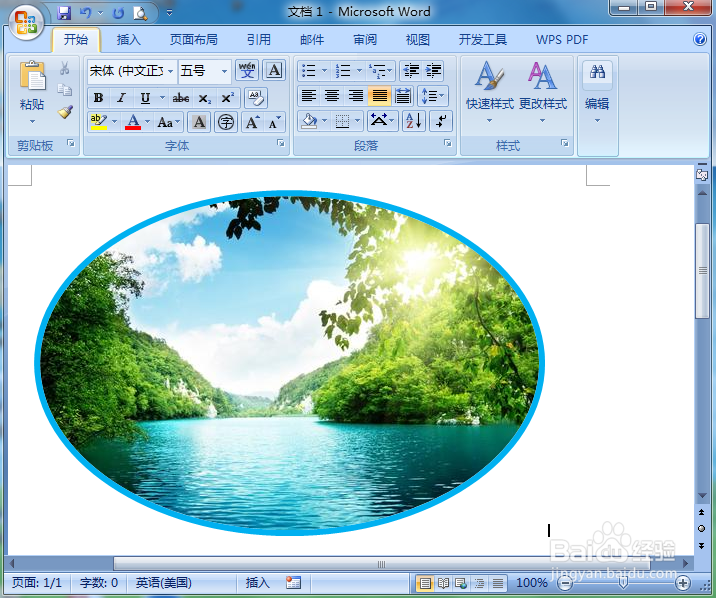1、打开word,进入其主界面中;
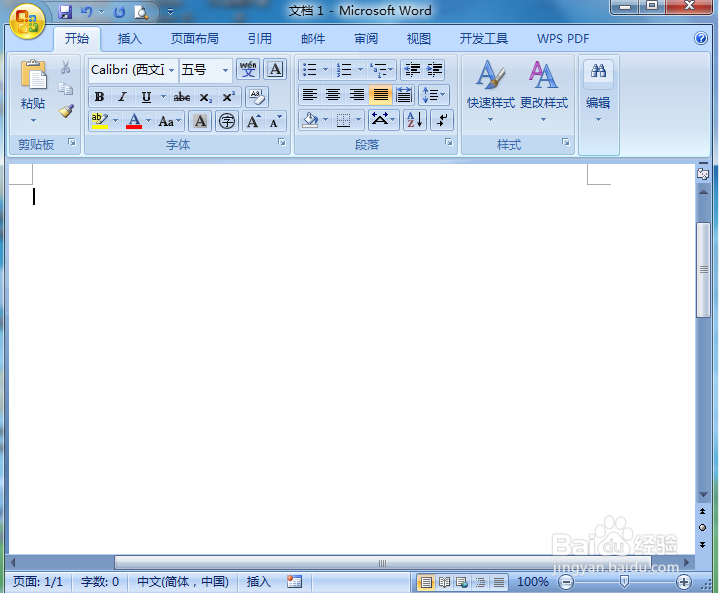
2、点击插入菜单,在工具栏中点击图片工具;
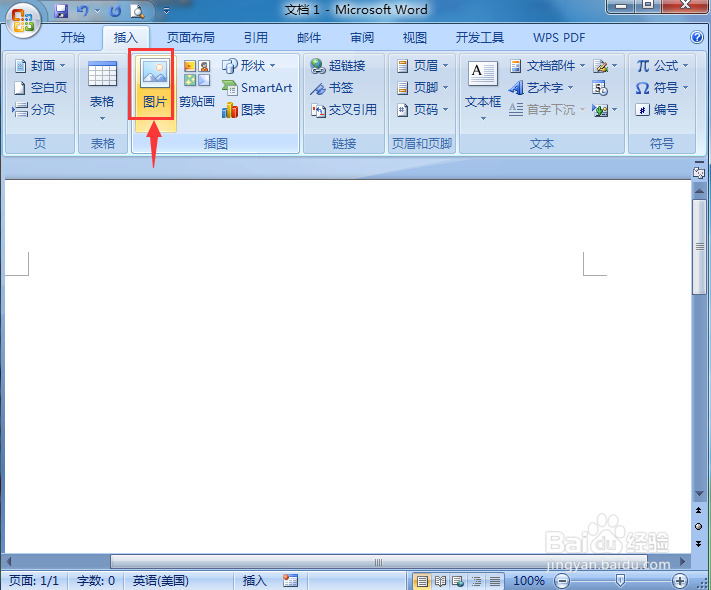
3、找到并选中需要处理的图片,按插入;
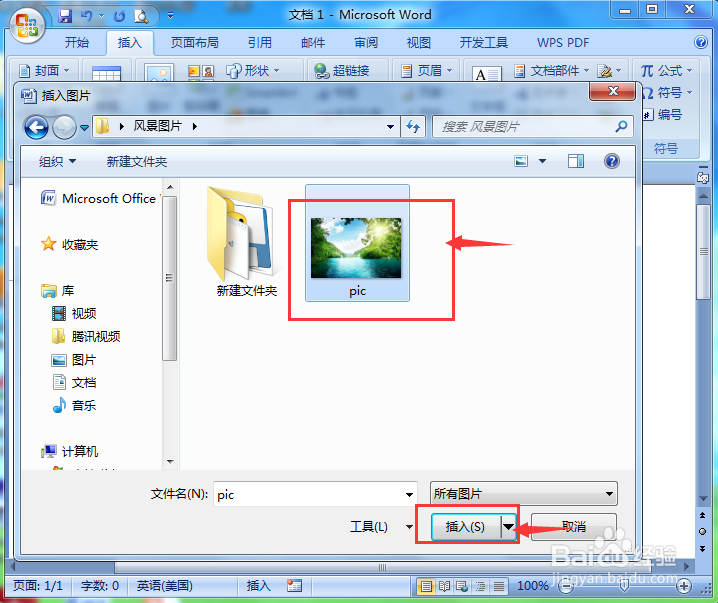
4、将图片插入到word中;

5、点击格式,选择图片形状,在基本形状中点击椭圆;
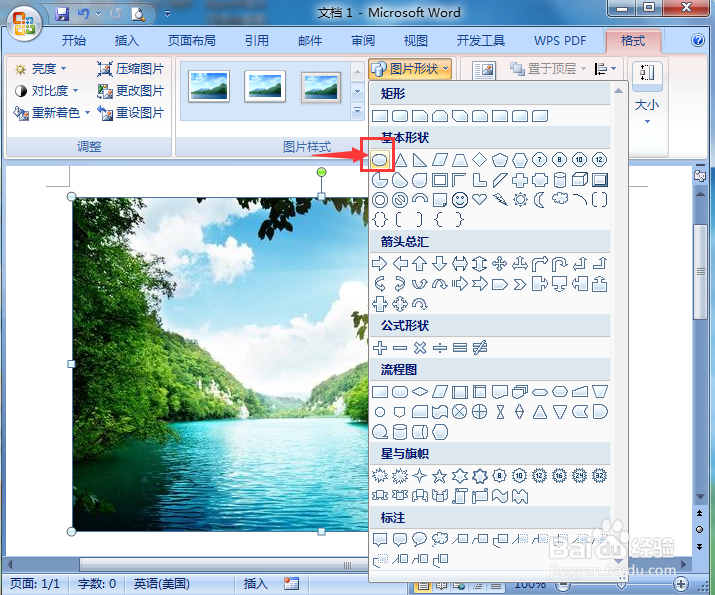
6、点击图片边框,选择蓝色;

7、点击粗细,选择4.5磅,设置好边框的粗细;

8、我们就给图片添加上了蓝色椭圆边框。
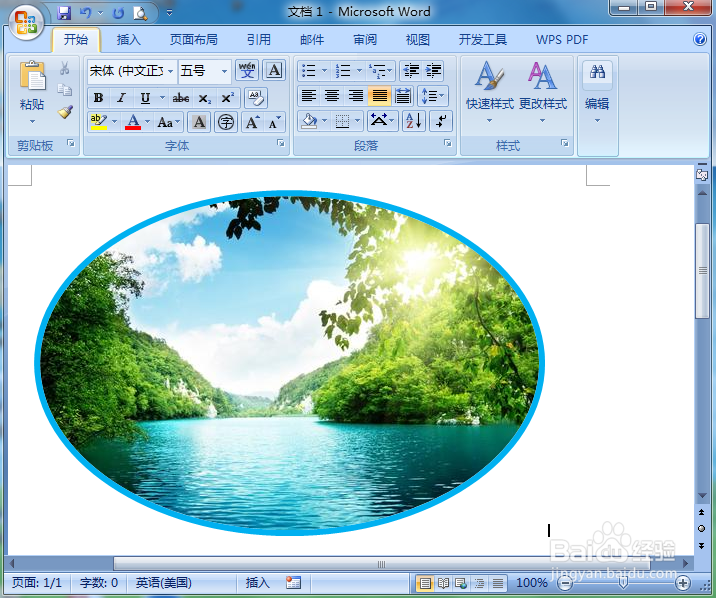
时间:2024-10-14 10:21:13
1、打开word,进入其主界面中;
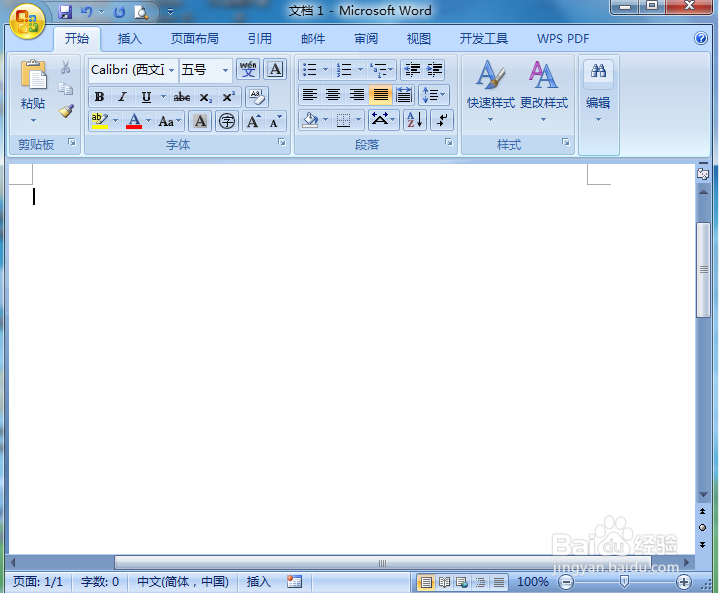
2、点击插入菜单,在工具栏中点击图片工具;
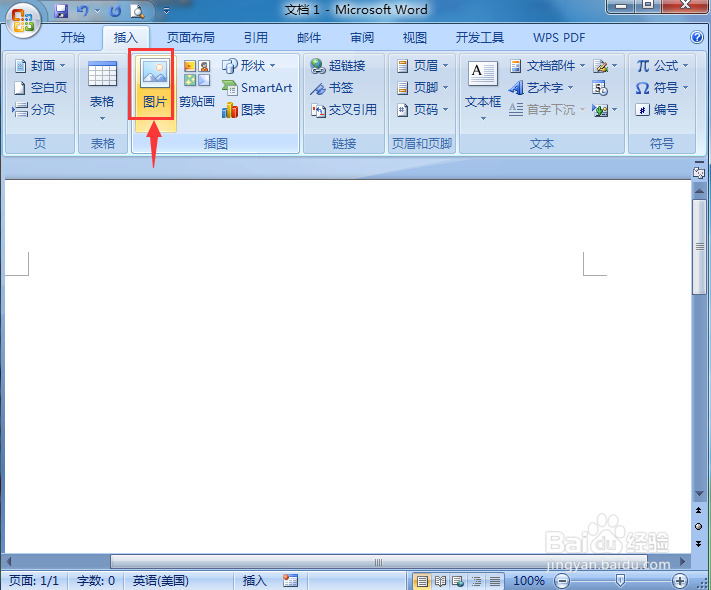
3、找到并选中需要处理的图片,按插入;
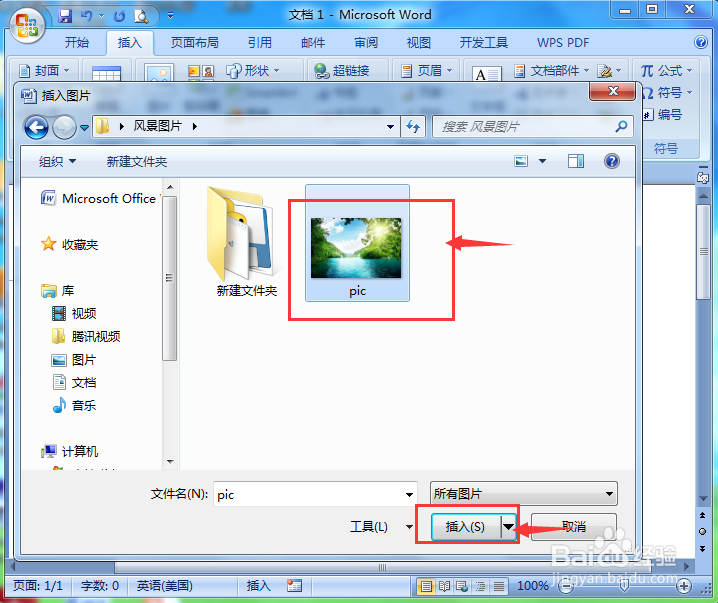
4、将图片插入到word中;

5、点击格式,选择图片形状,在基本形状中点击椭圆;
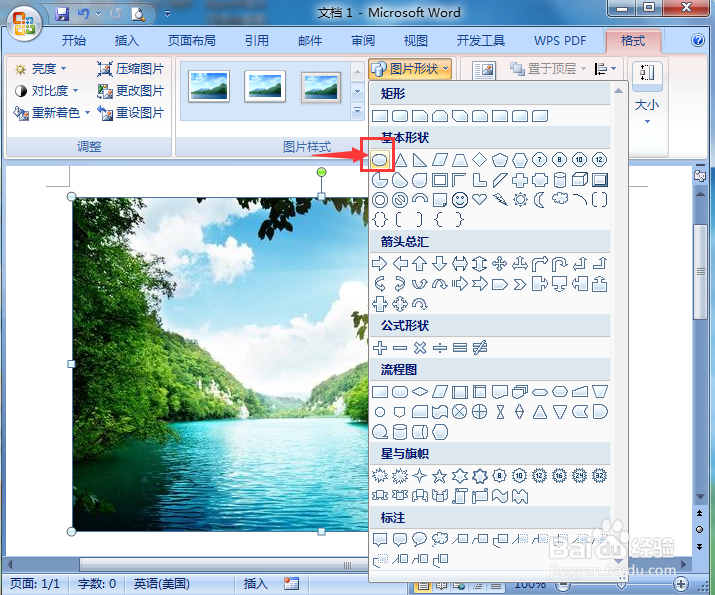
6、点击图片边框,选择蓝色;

7、点击粗细,选择4.5磅,设置好边框的粗细;

8、我们就给图片添加上了蓝色椭圆边框。